当前位置:首页 > 帮助中心 > windows怎么重装系统win7,windows怎么重装系统
windows怎么重装系统win7,windows怎么重装系统
对于电脑小白来说,电脑发生出一点小小意外,还可以在网上搜索并找到合适的解决方法。但是如果问题太严重的话,需要重装系统就不知道该怎么办了。这时候,如果你有一个u盘启动盘就不用担心了。因为u盘启动盘里面就有很多工具,可以修复系统故障,也可以重装系统。如果你也想学习怎么去操作的话,下面就一起来看看windows怎么重装系统win7。
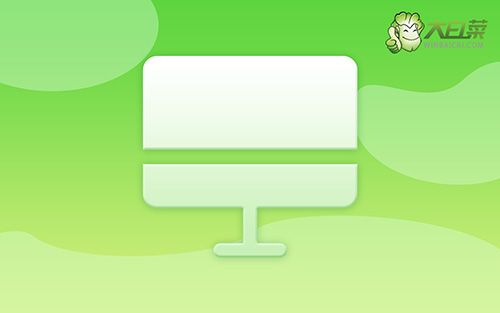
windows怎么重装系统
第一步:制作u盘启动盘
1、准备工具:一个质量好的u盘,大白菜U盘启动盘制作工具。

2、随后,如图所示,默认设置u盘启动盘选项后,点击制作usb启动盘。

3、注意:制作大白菜u盘启动盘,会先格式化清理u盘原数据,有需要请提前备份。
第二步:设置u盘启动电脑
1、除了bios快捷键之外,你还可以选择使用u盘启动快捷键来设置,操作还是比较简单的。

2、然后,就可以将u盘接入电脑,通过快捷键设置u盘启动,进入大白菜u盘主菜单。
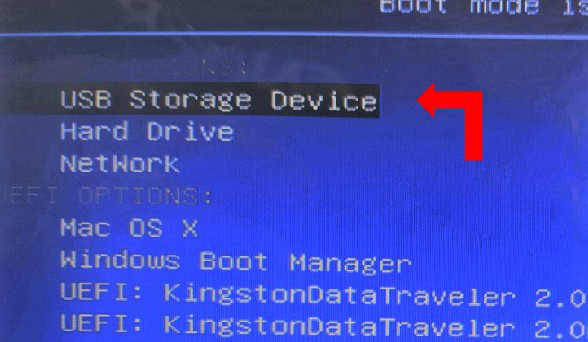
3、在大白菜主菜单界面,我们只需要选中【1】并按下回车即可。
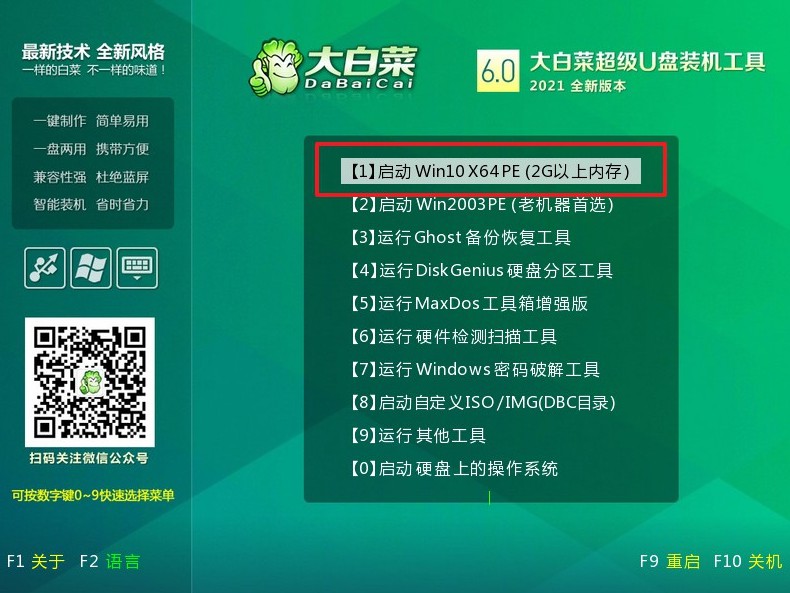
第三步:u盘启动盘装win7系统
1、这一步很重要,打开装机软件之后,按照图片所示,进行选项设置,再点击“执行”系统安装。

2、接着,大白菜装机就会弹出还原设置页面,这里面不用进行操作,默认勾选,点击是。

3、弹出大白菜系统安装进度界面后,核实相关信息,选择“完成后重启”。

4、根据实际安装需要,电脑还会多次重启,期间不用操作,等待win7系统安装完成即可。

就这样,我们完成了windows怎么重装系统win7的操作了。小编是非常建议大家都去学学u盘启动盘安装系统,因为你真的不知道电脑什么时候会出现一些问题。而且,u盘启动盘里面还是有很多有用的软件,可以帮助大家去维护电脑系统安全,也希望今天的文章可以帮助到大家。

